In WaveLab Cast aufnehmen
Sie können den Inhalt Ihres Podcasts, insbesondere Sprachaufnahmen wie Ihre eigene Stimme und Beiträge von weiteren Sprecherinnen und Sprechern, Gästen oder Interviewpartnern, in WaveLab Cast aufnehmen.
Voraussetzungen
Sie haben Ihr Mikrofon und Ihre Kopfhörer angeschlossen. Siehe Ihr System einrichten.
Vorgehensweise
-
Fügen Sie in Ihrer Audiomontage eine neue Spur hinzu. Klicken Sie dazu im Audiomontage-Fenster im Spur-Kontrollbereich links oben auf das
 - Symbol.
- Symbol. 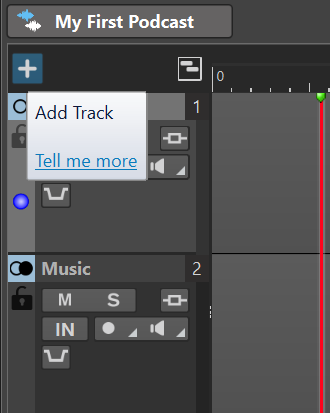
-
Wählen Sie einen der folgenden Spur-Typen:
-
Monospur
-
Stereospur
-
Videospur
HinweisDer Standard-Spurtyp für gesprochene Inhalte wie auf der Host-Spur ist Mono. Das Mono-Symbol
 links von der Bezeichnung Host zeigt an, dass es sich um eine Monospur handelt. Das Stereo-Symbol
links von der Bezeichnung Host zeigt an, dass es sich um eine Monospur handelt. Das Stereo-Symbol  neben der Music-Spur und der SoundFX-Spur weist darauf hin, dass es sich dabei um Stereospuren handelt.
neben der Music-Spur und der SoundFX-Spur weist darauf hin, dass es sich dabei um Stereospuren handelt. -
- Um eine Spur umzubenennen, doppelklicken Sie auf den Spurnamen und geben Sie einen neuen Namen in das Spurname-Feld ein. Klicken Sie auf OK.
-
Klicken Sie im Spur-Kontrollbereich der neuen Spur auf Record
 .
.
-
Wählen Sie Ihr Mikrofon aus der Audioeingang-Liste aus.
Für das Steinberg ST-M01-Mikrofon können Sie zum Beispiel UR22C Input Mono 1 oder UR22C Input Mono 2 wählen.
-
Klicken Sie erneut auf Record
 .
.
Das Symbol beginnt zu blinken und wechselt zwischen Aufnahme und Pause hin und her.
-
Setzen Sie Ihre Kopfhörer auf und klicken Sie im Spur-Kontrollbereich auf Monitor
 .
.
-
Klicken Sie auf der Transportleiste unten im Arbeitsbereich auf Aufnahme
 und sprechen Sie Ihren Text ein.
und sprechen Sie Ihren Text ein.
-
Um die Aufnahme zu beenden oder zu unterbrechen, klicken Sie in der Transportleiste unten im Arbeitsbereich auf Wiedergabe stoppen
 .
.
-
Um mit der Aufnahme fortzufahren, klicken Sie in der Transportleiste wieder auf Aufnahme
 .
.
Ergebnis
Sie haben auf der Spur einen neuen Clip erstellt, der Ihre Audioaufnahme enthält.